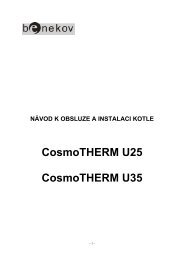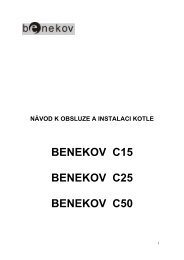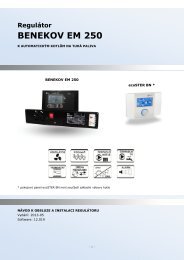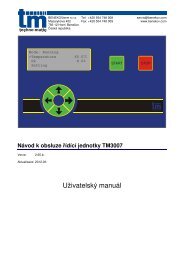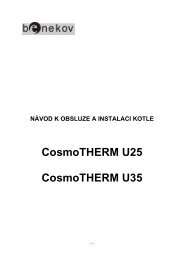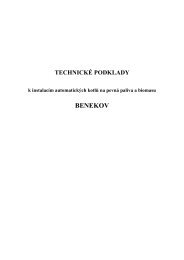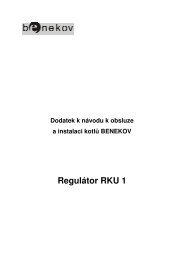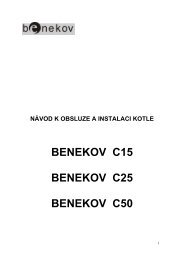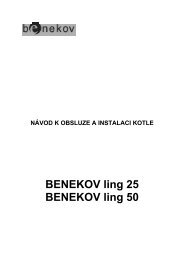ecoSter 200
Návod k obsluze ÅÃdÃcà jednotky ecoSTER BN - Benekov
Návod k obsluze ÅÃdÃcà jednotky ecoSTER BN - Benekov
- No tags were found...
Create successful ePaper yourself
Turn your PDF publications into a flip-book with our unique Google optimized e-Paper software.
1.6. Profily<br />
Pokojový panel ecoSTER<strong>200</strong> umožňuje<br />
nastavení až čtyř různých profilů provozu.<br />
Následující soubor parametrů je nastaven<br />
pro každý profil:<br />
• harmonogram pro všechny dny v<br />
týdnu<br />
• noční teploty (úsporný)<br />
• denní teplota (komfortní)<br />
• protizámrzová teplota<br />
• hystereze<br />
Možnost změny profilu je velmi užitečná<br />
v případě, že je potřeba cyklických změn<br />
v harmonogramu, např. když uživatel<br />
pracuje na různých směnách. Pak výběrem<br />
profilu, můžete rychle přepínat mezi již<br />
nastavenými harmonogramy, bez nutnosti<br />
dalších úprav.<br />
1.7. Harmonogram<br />
Regulátor je možno programovat v 7-<br />
denním cyklu s přesností na 0,5 hodiny.<br />
Proto je zde možnost 48 teplotních změn<br />
na den. Regulátor umožňuje programování<br />
na dvě úrovně teploty: den (komfortní)<br />
a noční (úsporné). Regulátor umožňuje<br />
programování v různých časových<br />
pásmech individuálně pro každý den v<br />
týdnu.<br />
1.1.1. Nastavení harmongramu<br />
Při nastavování harmonogramu pro<br />
konkrétní termostat, zobrazte hlavní<br />
obrazovku tohoto termostatu (obr. 1.4) a<br />
vyberte: MENU -> harmonogram<br />
Pak zvolte den v týdnu, pro který chcete<br />
vytvořit nebo upravit plán. Po výběru dne<br />
v týdnu, se zobrazí okno pro editaci plánu.<br />
Doplnit čísla u obrázku<br />
Obr. 7.2 Okno pro editaci harmonogramu<br />
Legenda:<br />
1. Přednastavená teplota: komfortní nebo<br />
úsporná<br />
2. Šipka označující právě upravovaný<br />
časový interval<br />
3. Právě upravovaný časový interval.<br />
Aby bylo možné nastavit požadovaný<br />
časový interval, měli byste:<br />
• Otáčením tlačítka posunout šipku<br />
na požadovaný začátek intervalu<br />
• Stlačením tlačítka, nastavte<br />
komfortní nebo úsporný režim<br />
teploty ( indikováno zobrazením<br />
symbolu slunce nebo měsíce v<br />
levém horním rohu okna)<br />
• Otačením tlačítka posunout šipky<br />
na požadovaný konec intervalu<br />
• Stisknnutím tlačítka ukončit úpravu<br />
požadovaného intervalu<br />
• V případě potřeby, opakujte výše<br />
uvedené kroky pro další časový<br />
interval – přidržením tlačítka<br />
na 2 vteřiny opustíte menu<br />
harmonogramu<br />
Po ukončení nastovování interválů,<br />
se zobrazí okno, které vám umožní<br />
přiřadit právě editovaný časový plán ke<br />
kterémukoliv dni v týdnu.<br />
Obr. 7.3 Okno pro přiřazení harmonogramu<br />
určitému dni<br />
Vyberte dny v týdnu, pro které,<br />
v současné době upravený<br />
harmonogram, má být zadán a poté<br />
zvolte "Uložit a ukončit".<br />
1.8. Přednastavená pokojová<br />
teplota